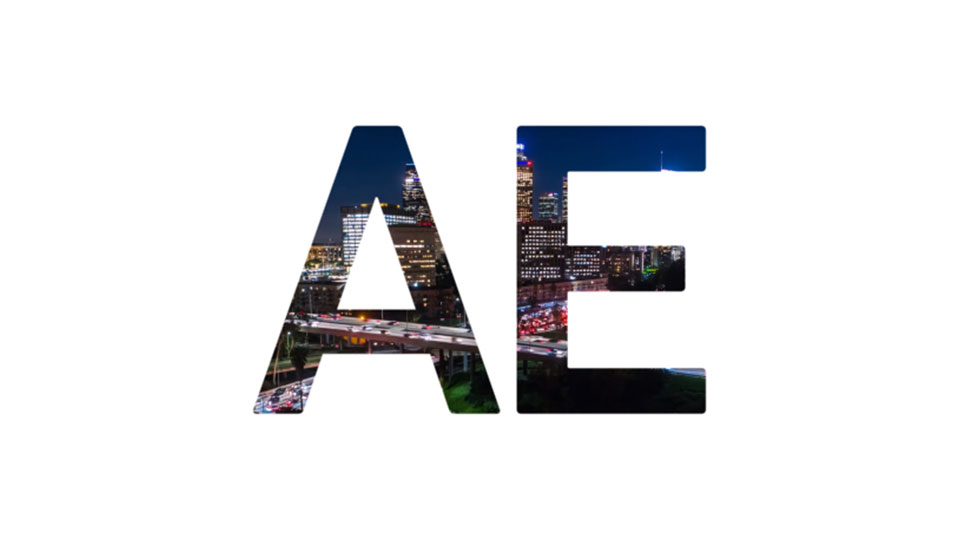近年、一眼カメラの普及やハイスペックノートpcの登場によって、
映像制作は誰にでも手の届きやすい存在になりました。
しかし、アフターエフェクトのように、
3dやシュミレーションをゴリゴリ使うソフトは、
未だに強制終了してしまったり、もっさり動作になってしまったり
が頻発するようです。
そこで今回は、アフターエフェクトの速度を改善するために
できることをいくつか紹介したいと思います。
①割り当てるメモリを増やす
PCのスペックを表すものとして、CPU、メモリ、ハードディスク
は良く上げられます。
CPUが仕事をする人(脳)、メモリが机の広さ、ハードディスクが本棚に
例えられますね。
さて、「割り当てるメモリを増やす」とは、この机の広さをどれだけアフターエフェクトに割くか、
ということです。
編集→環境設定→メモリで「他のアプリケーションように確保するRAM」を操作。
少なければ少ないほど、アフターエフェクト使用時につかわれるRAMが増えていきます。
②ハードディスクの容量を空ける
アフターエフェクトはプレビューの度に仮のレンダリングをしています。
その仮レンダーファイルがハードディスクにガンガン溜まっているのです。
それを削除します。
デスクトップで、ウィンドウズ+Rすると検索ウィンドウが立ち上がるので、
そこに「%temp%」と入力します。
すると、エクスプローラ内のテンプファイル(仮レンダーのファイル)がすべて表示されるので、それをCtrl+Aで全選択、削除します。
これに関しては、推奨されている方法ではないので、自己責任でお願いします。
アフターエフェクトでは問題ないのですが、他のソフト上のテンプファイルも削除してしまいます。
③使っていないコンポジションを削除する
アフターエフェクトはファイル内のコンポジションの数でデータ量が大きく変化します。
特にイラストレーターで素材を描き、それをアフターエフェクトでアニメーションさせる方式をとられている方は、
読み込み段階で多くのコンポジションが発生します。読み込んでいる本物のデータは同時に読み込まれるファイルの方なので、
イラストレーターを読み込んだ時に現れるコンポジションはあくまで、位置を特定するものだと認識してください。
つまり、使わなくなったコンポジションデータはどんどん削除してしまって構いません。
一気に削除するなら、ファイル→依存関係がおすすめです。
使用していないコンポジションや、逆に残したいコンポジションに使用していないフッテージを削除できます。
いかがでしたでしょうか。
AEが遅い、重いと感じたら、ぜひ試してみてください。
以上、前澤でした。